简介:该教程旨在帮助设计师通过掌握CAD软件的快捷键、预设配置、块与外部参照、自动保存与备份、层管理、动态输入、宏与自定义工具栏、对象捕捉和追踪、三维建模技巧以及批量处理与脚本编写等技巧,显著提升绘图速度和工作效率。教程覆盖从基本命令到高级功能的应用,为设计师提供全面的CAD技能提升方案。 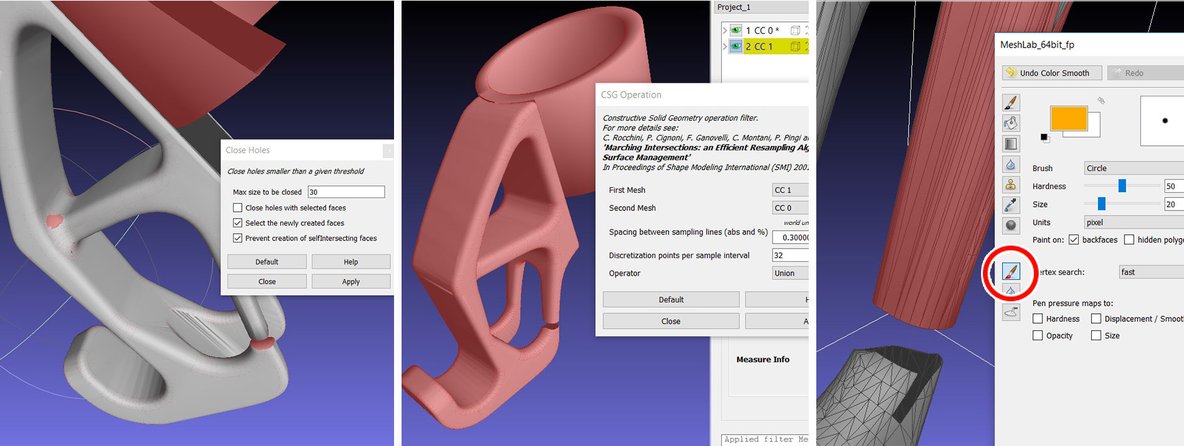
1. CAD提升速度绝版教程概述
1.1 为什么要学习CAD速度提升技巧
在设计行业中,效率是衡量专业能力的重要标准之一。CAD(Computer-Aided Design)软件作为工程设计的重要工具,其操作速度直接影响到设计师的工作效率。掌握CAD提升速度的技巧,不仅能节省时间,还能提升设计质量和工作效率,对于任何一名设计师来说,这都是一项必不可少的技能。
1.2 本教程的目标和结构
本教程旨在为CAD用户提供一系列实用的技巧和方法,帮助他们加快设计流程,优化工作流程。我们将从快捷键的掌握、预设配置优化、块与外部参照的应用等多个方面进行深入讲解。通过本教程的学习,读者将能够显著提高CAD操作的速度和精度,从而在竞争激烈的行业中脱颖而出。
1.3 如何使用本教程
本教程采用由浅入深的方式,逐步引导读者掌握CAD的高级技巧。每个章节都会提供具体的示例和操作步骤,以帮助读者更好地理解和应用所学知识。我们建议读者跟随每个章节的讲解,亲自在CAD软件中实践,以便更好地吸收和掌握这些技巧。
2. 快捷键掌握与预设配置优化
2.1 快捷键的掌握
2.1.1 常用快捷键列表
在CAD软件中,快捷键是提高工作效率的关键。以下是一些常用的快捷键列表:
-
Ctrl + N:新建一个CAD文件 -
Ctrl + O:打开一个现有的CAD文件 -
Ctrl + S:保存当前CAD文件 -
Ctrl + P:打印当前视图 -
Ctrl + C:复制选中的对象 -
Ctrl + V:粘贴复制的对象 -
Ctrl + Z:撤销上一步操作 -
Ctrl + Y:重做上一步被撤销的操作 -
Ctrl + F:查找文本 -
Ctrl + G:显示或隐藏栅格
这些快捷键可以帮助用户快速访问常用功能,减少在工具栏中搜索的时间。
2.1.2 自定义快捷键的方法和技巧
除了使用默认的快捷键外,CAD还允许用户自定义快捷键,以适应个人的工作习惯。以下是如何自定义快捷键的方法和技巧:
- 打开CAD软件,点击顶部菜单中的
工具->自定义->自定义用户界面。 - 在弹出的窗口中,找到
键盘快捷键选项。 - 在右侧的
类别下拉菜单中选择要自定义的功能类别。 - 在
命令列表中找到你想要自定义的命令,选中它,然后在快捷键输入框中输入你想要设置的快捷键组合。 - 点击
指定,然后点击应用。
例如,如果你经常使用某个特定的命令,但发现它没有快捷键,你可以为它设置一个,如 Ctrl + Shift + X 。这样,你就可以通过这个快捷键快速访问该命令,提高工作效率。
2.2 预设配置优化
2.2.1 CAD软件的配置文件介绍
CAD软件的配置文件(通常是 .ini 文件)包含了软件的各种设置,如工具栏位置、背景颜色、单位设置等。通过编辑这些配置文件,用户可以自定义软件的环境,使其更符合个人的使用习惯。
2.2.2 优化配置文件的方法和步骤
- 备份配置文件 :在进行任何修改之前,先备份原始的配置文件。如果修改后出现问题,可以恢复到原始状态。
- 找到配置文件 :CAD软件的配置文件通常位于用户的文档目录下,如
C:\Users\用户名\AppData\Roaming\Autodesk\AutoCAD\版本号\R19.1\enu\。 - 编辑配置文件 :使用文本编辑器(如记事本或Notepad++)打开配置文件进行编辑。
- 修改设置 :在配置文件中,你可以修改各种参数。例如,更改背景颜色的设置可能如下所示:
ini [Colors] 255=255,255,255这里,255是颜色索引,255,255,255是RGB颜色值,代表白色。 - 保存配置文件 :保存对配置文件的更改,并关闭文本编辑器。
- 重启CAD软件 :关闭并重新打开CAD软件,以使更改生效。
通过以上步骤,你可以对CAD软件进行个性化的优化,使其更符合你的工作流程和习惯。
3. 块与外部参照应用
块与外部参照是CAD软件中提高绘图效率和组织设计的重要工具。通过本章节的介绍,我们将深入了解如何有效地创建和管理块,以及如何插入和管理外部参照,从而使得设计工作更加高效和标准化。
3.1 块的应用
块是一种将多个对象组合在一起的工具,它可以简化复杂图形的绘制,并且方便重复使用。块的创建和使用是提高绘图效率的关键。
3.1.1 块的创建和使用
块的创建是通过将一组对象组合成一个单一的对象来实现的。这组对象可以包括线条、圆、弧等基本图形元素。创建块后,可以将块作为单个对象插入到绘图中,这样就可以在多个地方重复使用相同的图形。
步骤一:创建块
要创建一个块,首先需要在绘图中选择你想要组合的对象,然后使用 BLOCK 命令创建块。在命令提示下,输入 BLOCK ,然后按回车键。在弹出的对话框中,你需要为块命名,并指定插入点。
**代码块 3.1.1-1:创建块的代码示例**
```plaintext
BLOCK
Enter name for new block: MYBLOCK
Enter base point for block: 0,0,0
Select objects to be included in the block:
Select all
Specify opposite corner: 1,1,0
在上述代码中,我们创建了一个名为 MYBLOCK 的新块,并且指定了一个插入点。然后选择了所有对象,并指定了块的大小。
步骤二:插入块
创建块之后,你可以在任何需要的位置插入块。使用 INSERT 命令,然后输入块的名称。系统会提示你指定插入点、比例和旋转角度。
**代码块 3.1.1-2:插入块的代码示例**
```plaintext
INSERT
Enter block name: MYBLOCK
Specify insertion point: 2,2,0
Specify scale factor or [Copy]: 1
Specify rotation angle or [Copy]: 0
在这个示例中,我们插入了 MYBLOCK 块,并且指定了插入点、比例因子和旋转角度。
步骤三:编辑块
如果你需要对块进行修改,可以使用 BLOCKEDIT 命令。这将打开块编辑器,允许你对块进行修改。
**代码块 3.1.1-3:编辑块的代码示例**
```plaintext
BLOCKEDIT MYBLOCK
在块编辑器中,你可以添加或删除对象,修改属性等。
3.1.2 块属性的编辑和管理
块属性可以为块提供额外的信息,例如名称、数量等。块属性的编辑和管理对于维护一致性和准确性至关重要。
步骤一:定义块属性
在创建块之前,你需要定义属性。这可以通过 ATTDEF 命令完成。在命令提示下,输入 ATTDEF ,然后指定属性的插入点、提示和其他选项。
**代码块 3.1.2-1:定义块属性的代码示例**
```plaintext
ATTDEF
Enter attribute tag: NAME
Enter attribute prompt: Enter name:
Enter attribute value: DEFAULT
Enter attribute mode [Constant/Verify]: Verify
在这个示例中,我们定义了一个名为 NAME 的属性,提示为“Enter name:”,并且验证了默认值。
步骤二:编辑块属性
你可以使用 ATTEDIT 命令来编辑块属性。在命令提示下,输入 ATTEDIT ,然后选择你想要编辑的块。
**代码块 3.1.2-2:编辑块属性的代码示例**
```plaintext
ATTEDIT MYBLOCK
在块编辑器中,你可以添加、删除或修改属性。
3.1.3 块属性管理
块属性管理允许你批量更新或删除属性。这可以通过 ATTEXT 命令来实现。
**代码块 3.1.3-1:块属性管理的代码示例**
```plaintext
ATTEXT
Enter name of block to list: MYBLOCK
Enter attribute to extract [ALL/NAME]: ALL
Enter attribute format [TEXT/DATA]: TEXT
Enter template file name: MYTEMPLATE
在这个示例中,我们提取了 MYBLOCK 块的所有属性,并将它们保存到了 MYTEMPLATE 文件中。
3.2 外部参照的应用
外部参照是一种引用其他DWG文件的方法,它允许你在当前绘图中显示外部文件的内容,而不需要将它们合并到当前文件中。这种方法非常适合团队协作和管理大型项目。
3.2.1 外部参照的插入和管理
外部参照的插入和管理是确保设计准确性和一致性的重要环节。
步骤一:插入外部参照
要插入外部参照,使用 XATTACH 命令。在命令提示下,输入 XATTACH ,然后选择外部参照文件。
**代码块 3.2.1-1:插入外部参照的代码示例**
```plaintext
XATTACH
Enter name of Xref or [?]: MYXREF.dwg
Specify insertion point: 0,0,0
Enter scale factor or [Copy] <1>: 1
Enter X scale factor, specify Y scale factor, or [Copy] <1>: 1
Enter rotation angle <0>: 0
在这个示例中,我们插入了名为 MYXREF.dwg 的外部参照文件,并指定了插入点、比例和旋转角度。
步骤二:管理外部参照
外部参照插入后,你可以使用 XREF 命令来管理它们。这包括绑定、卸载、重载等操作。
**代码块 3.2.1-2:管理外部参照的代码示例**
```plaintext
XREF
Enter Xref option [Attach/Detach/Reload/Bind/Unload/Status/ ? ]: STATUS
在这个示例中,我们检查了外部参照的状态。
3.2.2 外部参照的更新和删除
外部参照的更新和删除是维护设计准确性和管理文件关系的重要操作。
步骤一:更新外部参照
要更新外部参照,使用 REFRESH 命令。在命令提示下,输入 REFRESH ,然后选择外部参照。
**代码块 3.2.2-1:更新外部参照的代码示例**
```plaintext
REFRESH
Enter reference name to refresh: MYXREF
在这个示例中,我们更新了名为 MYXREF 的外部参照。
步骤二:删除外部参照
要删除外部参照,使用 DETACH 命令。在命令提示下,输入 DETACH ,然后选择外部参照。
**代码块 3.2.2-2:删除外部参照的代码示例**
```plaintext
DETACH
Enter reference name to detach: MYXREF
在这个示例中,我们删除了名为 MYXREF 的外部参照。
通过本章节的介绍,我们了解了块与外部参照的应用,包括它们的创建、使用、属性编辑和管理,以及插入、更新和删除操作。这些操作对于提高CAD绘图效率和准确性至关重要。
4. 自动保存与备份设置
在本章节中,我们将深入探讨CAD软件中的自动保存与备份功能,这两项功能对于保障数据安全和减少因软件异常退出而导致的数据丢失至关重要。我们将详细介绍自动保存和备份的设置方法和技巧,并通过实例和代码块来演示如何实现这些功能。
4.1 自动保存的设置和使用
4.1.1 自动保存功能的介绍
自动保存功能是CAD软件中一项非常实用的功能,它能够定期将用户的绘图数据保存为临时文件。这样一来,即使软件突然关闭或者遇到崩溃,用户也能够从最近的自动保存点恢复工作,最大限度地减少工作损失。
4.1.2 自动保存设置的方法和技巧
要设置自动保存功能,通常需要进入软件的配置选项。以下是一个基本的设置流程:
- 打开CAD软件,进入“文件”菜单,选择“选项”(或使用快捷键
Ctrl + 1)。 - 在弹出的“选项”对话框中,选择“打开和保存”选项卡。
- 在“文件安全措施”部分,找到“自动保存文件”设置。
- 指定自动保存的间隔时间,例如每10分钟自动保存一次。
- 设置自动保存文件的保存路径和文件命名规则。
- 点击“确定”保存设置。
代码块示例
以下是一个示例代码块,展示了如何通过AutoLISP脚本设置自动保存:
(defun c:EnableAutoSave ()
(setq ss (getvar "SAVETIME")) ; 获取当前自动保存时间间隔
(if (not ss)
(setq ss 600) ; 如果未设置,则默认为10分钟
)
(command "-SAVETIME" ss) ; 设置自动保存时间间隔
(princ "\n自动保存已启用,每10分钟保存一次。")
)
(princ)
参数说明和逻辑分析
-
(defun c:EnableAutoSave ():定义一个名为EnableAutoSave的新命令。 -
(setq ss (getvar "SAVETIME")):获取当前自动保存时间间隔。 -
(if (not ss) (setq ss 600)):如果当前时间间隔未设置,则默认为10分钟(600秒)。 -
(command "-SAVETIME" ss):使用-SAVETIME命令设置自动保存时间间隔。 -
(princ "\n自动保存已启用,每10分钟保存一次。"):输出设置成功的信息。
4.1.3 自动保存功能的应用实例
实例描述
假设我们需要在CAD软件中设置自动保存,以确保每10分钟自动保存一次工作进度。我们将通过上述代码块来实现这一目标。
实际操作步骤
- 打开CAD软件。
- 使用快捷键
Ctrl + 1打开“选项”对话框。 - 在“打开和保存”选项卡中找到“文件安全措施”。
- 设置自动保存时间间隔为600秒。
- 在命令行中输入
EnableAutoSave,按Enter执行。 - 验证设置是否成功。
操作截图
由于文本格式的限制,此处无法提供实际操作截图,但在实际操作中,用户可以在命令行中看到如下提示信息:
命令: EnableAutoSave
自动保存已启用,每10分钟保存一次。
4.2 备份的设置和使用
4.2.1 备份功能的介绍
备份功能允许用户将当前的绘图文件保存为一个或多个备份副本。这些备份文件通常用于在原始文件被意外修改或损坏时进行恢复。与自动保存不同,备份通常是由用户手动触发的,但也可以设置自动备份的时间间隔。
4.2.2 备份设置的方法和技巧
设置备份功能的步骤如下:
- 打开CAD软件,进入“工具”菜单,选择“备份”。
- 在“备份设置”对话框中,选择备份类型,例如手动备份或自动备份。
- 对于自动备份,设置备份的时间间隔和备份文件的保存路径。
- 点击“确定”保存设置。
代码块示例
以下是一个示例代码块,展示了如何通过AutoLISP脚本进行手动备份:
(defun c:ManualBackup ()
(setq ss (getstring "\n输入备份文件名: ")) ; 获取用户输入的备份文件名
(if (not (file-exists ss)) ; 检查文件是否存在
(command "-SAVEAS" ss) ; 如果不存在,保存为新文件
(princ "\n备份文件已存在。") ; 如果存在,提示用户
)
(princ)
)
(princ)
参数说明和逻辑分析
-
(defun c:ManualBackup ():定义一个名为ManualBackup的新命令。 -
(setq ss (getstring "\n输入备份文件名: ")):提示用户输入备份文件名。 -
(if (not (file-exists ss)) (command "-SAVEAS" ss)):检查文件是否存在,如果不存在,则保存为新文件。 -
(princ "\n备份文件已存在。"):如果文件已存在,输出提示信息。 -
(princ):命令成功执行的提示。
4.2.3 备份功能的应用实例
实例描述
假设我们需要对当前正在编辑的绘图文件进行手动备份,以确保数据的安全性。我们将通过上述代码块来实现这一目标。
实际操作步骤
- 打开CAD软件。
- 输入命令
ManualBackup,按Enter执行。 - 输入备份文件名,例如
MyDrawing_BAK。 - 检查备份文件是否已成功保存。
操作截图
由于文本格式的限制,此处无法提供实际操作截图,但在实际操作中,用户可以在命令行中看到如下提示信息:
命令: ManualBackup
输入备份文件名: MyDrawing_BAK
4.2.4 备份策略的最佳实践
. . . 定期备份
定期备份是保证数据安全的关键。建议用户每天或每完成一项重要工作后进行备份。
. . . 多备份点
创建多个备份点可以防止备份文件损坏。建议使用不同的文件名或保存在不同的文件夹中。
. . . 备份到外部存储
将备份文件保存到外部存储设备上,如USB闪存驱动器或网络存储,可以防止本地存储设备故障导致的数据丢失。
. . . 自动备份与手动备份结合
结合使用自动备份和手动备份可以提供更全面的数据保护。自动备份可以定期进行,而手动备份可以在关键时刻进行。
. . . 测试恢复过程
定期测试恢复备份文件的过程,确保在真正需要时能够迅速准确地恢复数据。
通过本章节的介绍,我们了解了CAD软件中的自动保存和备份功能,并通过代码块和操作步骤演示了如何设置和使用这些功能。掌握这些技巧,可以有效地减少数据丢失的风险,并提高工作效率。
5. 层管理技巧与动态输入方法
层管理是CAD设计中非常重要的一个环节,它可以帮助设计师更好地组织和控制设计中的各个元素。动态输入则是提高绘图效率的关键功能,它允许用户在图形命令执行时直接输入坐标和参数,而不需要频繁切换输入方式。本章节将详细介绍层管理的技巧和动态输入的使用方法。
5.1 层管理技巧
层管理不仅仅是为了区分不同类型的对象,更是为了提高工作效率和协作能力。掌握层管理技巧,可以让设计师在复杂的设计中快速定位和修改元素。
5.1.1 层的创建和管理
在CAD软件中,层可以被视为虚拟的图层,设计师可以将不同类型的对象放置在不同的层上。层的创建和管理包括以下几个方面:
- 创建新层 :通过点击软件界面上的“图层”面板中的“新建图层”按钮,输入层的名称,并设置颜色、线型和线宽等属性。
- 层的命名 :层的命名应具有描述性,以便快速识别层的用途,如“WALLS”表示墙体,“DOORS”表示门。
- 层的管理 :包括层的冻结、锁定、解锁和删除等操作。冻结层可以提高绘图性能,而锁定层则是为了防止意外修改。
5.1.2 层的使用和优化
层的使用和优化是提高绘图效率和质量的关键。以下是一些实用的技巧:
- 合理分层 :根据设计的复杂程度,合理分层,如将建筑元素分为结构、建筑、电气等层。
- 使用图层过滤器 :图层过滤器可以帮助快速找到需要的层,提高工作效率。
- 层属性匹配 :通过“匹配属性”功能,可以快速将选中对象的层属性应用到其他对象上。
5.2 动态输入方法
动态输入功能是CAD中一项非常实用的功能,它允许用户在执行绘图命令时,直接在绘图区域输入坐标和参数,无需切换到命令行。动态输入的设置和使用可以显著提高绘图速度和准确性。
5.2.1 动态输入功能的介绍
动态输入功能包括以下几个部分:
- 指针输入 :当移动鼠标时,屏幕上的指针附近会出现一个小的提示框,显示当前坐标和输入值。
- 动态提示 :当执行绘图命令时,例如画线(LINE),动态提示会在命令行附近显示一个提示栏,允许用户直接输入线的长度、角度等参数。
- 极轴追踪 :设置极轴追踪角度,当绘制对象时,系统会自动捕捉到预设角度的直线。
5.2.2 动态输入的设置和使用
动态输入的设置和使用需要一些前期的配置和实际操作的练习。
动态输入设置
- 打开CAD软件,点击菜单栏中的“工具” -> “选项”。
- 在弹出的“选项”对话框中,切换到“用户系统配置”选项卡。
- 勾选“启用动态输入”复选框。
- 在“指针和极轴追踪”选项中,可以设置指针大小、显示坐标、极轴追踪角度等。
动态输入使用
- 执行绘图命令,如画线(LINE),在命令行中输入“LINE”并按回车。
- 将鼠标移动到绘图区域,动态提示会出现。
- 直接在动态提示中输入线的长度和角度,按回车确认。
- 按Tab键可以在动态提示中切换不同的输入值。
# 示例代码块
# 画线命令示例
LINE
# 动态输入提示
指定起点或 [放弃(U)]: 0,0
指定下一点或 [放弃(U)]: 100,100
参数说明
在上述代码块中,我们首先执行了“LINE”命令来绘制一条线。接着,动态提示出现,要求我们输入线的起点。我们输入“0,0”表示线的起点位于坐标原点(0,0)。然后,我们输入“100,100”表示线的终点坐标,这样我们就绘制了一条从原点到(100,100)点的直线。
本章节介绍
在本章节中,我们介绍了层管理的技巧和动态输入方法。通过合理使用层管理和动态输入,设计师可以显著提高绘图效率和准确性。层管理技巧帮助设计师更好地组织和控制设计中的各个元素,而动态输入方法则允许用户在执行绘图命令时直接输入坐标和参数,无需频繁切换输入方式。
小结
本章节详细介绍了层管理的技巧和动态输入方法。层管理的合理运用可以提高工作效率和协作能力,而动态输入方法的掌握则可以显著提升绘图速度和准确性。通过本章节的学习,设计师可以更加高效地使用CAD软件,完成更加复杂和精确的设计工作。
本文
本文是关于CAD提升速度的绝版教程,旨在帮助CAD设计师们提升工作效率和绘图质量。通过本章节的学习,设计师们可以掌握层管理和动态输入的技巧,这些技巧将在日常的设计工作中发挥重要作用。
总结
本章节的重点在于介绍层管理和动态输入的技巧。层管理通过合理分层、使用图层过滤器和层属性匹配等方法,帮助设计师更好地组织和控制设计元素。动态输入则通过启用动态输入功能、设置指针输入和极轴追踪等方法,提高了绘图的速度和准确性。掌握这些技巧,设计师可以在复杂的设计工作中更加得心应手。
6. 宏和自定义工具栏的使用
在本章节中,我们将深入探讨如何在CAD软件中使用宏和自定义工具栏,以提高工作效率和个性化界面。这不仅能够帮助用户自动化重复性的任务,还能够根据个人习惯调整工具栏布局,使得操作更加顺手。
6.1 宏的使用
6.1.1 宏的创建和录制
宏是一种自动化任务的技术,它通过记录一系列的命令和操作,然后将它们打包成一个单独的命令来执行。在CAD软件中,宏可以大大减少重复性操作的时间,提高工作效率。
创建宏的步骤:
- 打开CAD软件的宏管理器。
- 选择“创建宏”或“录制宏”的选项。
- 输入宏的名称和描述,然后开始录制。
- 执行需要自动化的操作和命令。
- 停止录制,保存宏。
示例代码:
// 示例宏创建和录制步骤
1. 打开宏管理器
2. 选择“创建宏”
3. 输入宏名称:“示例宏”
4. 开始录制
5. 执行命令:LINE(绘制直线)
6. 选择起点
7. 选择终点
8. 停止录制
9. 保存宏
6.1.2 宏的编辑和管理
宏创建之后,用户还可以对宏进行编辑和管理,比如修改宏的内容、添加注释、设置触发条件等。
编辑宏的步骤:
- 在宏管理器中找到已创建的宏。
- 选择“编辑宏”。
- 修改宏的内容或注释。
- 保存修改。
示例代码:
// 示例宏编辑步骤
1. 找到“示例宏”
2. 选择“编辑宏”
3. 修改宏内容或添加注释
4. 保存修改
6.2 自定义工具栏的使用
6.2.1 工具栏的创建和管理
自定义工具栏允许用户根据个人喜好和工作需求,添加或移除工具栏中的工具按钮,甚至创建全新的工具栏。
创建和管理工具栏的步骤:
- 打开工具栏管理器。
- 选择“创建工具栏”或“管理工具栏”。
- 输入工具栏的名称。
- 添加或移除工具按钮。
- 保存工具栏的设置。
示例代码:
// 示例工具栏创建和管理步骤
1. 打开工具栏管理器
2. 选择“创建工具栏”
3. 输入工具栏名称:“示例工具栏”
4. 添加“直线”、“圆”等按钮
5. 保存设置
6.2.2 自定义工具栏的设置和使用
自定义工具栏设置完成后,用户就可以在界面上使用它,执行快速的绘图和编辑任务。
使用自定义工具栏的步骤:
- 在界面上找到并启用自定义的工具栏。
- 使用工具栏中的按钮执行命令。
- 根据需要调整工具栏的位置和大小。
示例代码:
// 示例使用自定义工具栏步骤
1. 找到并启用“示例工具栏”
2. 使用“直线”按钮绘制线条
3. 使用“圆”按钮绘制圆形
4. 调整工具栏位置和大小
通过本章节的介绍,我们可以看到,宏和自定义工具栏的使用是CAD软件中提升效率的重要手段。用户可以根据自己的工作流程和习惯,定制个性化的工具和操作方式,从而使得绘图和设计工作更加高效和便捷。
7. 对象捕捉和追踪技巧与三维建模技巧
7.1 对象捕捉和追踪技巧
对象捕捉和追踪是CAD软件中提高绘图精确度的重要工具。通过这些功能,我们可以轻松地捕捉到图形的特定点,如端点、中点、圆心等,从而保证绘图的准确性。
7.1.1 对象捕捉的设置和使用
对象捕捉可以在绘图过程中,通过特定的命令来实现对图形特定点的捕捉。例如,使用 osnap 命令可以快速开启对象捕捉功能。在命令行输入 osnap ,系统会弹出一个对话框,列出所有可用的捕捉类型,如端点、中点、交点等。
命令: osnap
对象捕捉模式已设置为“端点”
在绘图时,只需移动鼠标至目标点附近,CAD软件会自动捕捉到该点,并在捕捉点显示一个标记。这一过程大大提高了绘图的效率和精确度。
7.1.2 对象追踪的设置和使用
对象追踪功能允许用户在绘制过程中,沿着某个方向追踪特定的角度或距离。通过 otrack 命令可以开启对象追踪功能。在命令行输入 otrack ,系统会显示追踪的标记和提示。
命令: otrack
对象追踪已启用
在绘图时,用户可以先选择一个基准点,然后移动鼠标指定追踪方向,CAD软件会在该方向上显示追踪的路径。用户可以利用这一功能进行精确的对齐和测量。
7.2 三维建模技巧
三维建模是CAD软件的一个高级功能,它可以帮助设计者创建立体的模型,进行更直观的设计和分析。
7.2.1 三维建模的基本概念和工具
三维建模涉及的概念包括:体素、面、边、顶点等。这些是构成三维模型的基本元素。在CAD软件中,通常使用拉伸(Extrude)、旋转(Revolve)、扫掠(Sweep)等工具来创建三维模型。
例如,使用 extrude 命令可以将二维图形拉伸成三维实体。
命令: extrude
选择对象: 指定对角点: 找到 1 个
指定拉伸高度: 50
7.2.2 三维建模的实际操作和技巧
在实际的三维建模过程中,用户需要熟悉各个工具的使用方法和操作技巧。例如,在使用 revolve 命令时,用户需要先定义一个二维轮廓,然后选择一个旋转轴。
命令: revolve
选择对象: 指定对角点: 找到 1 个
选择轴点或[对象(O)/X/Y]: X
指定旋转角度或[起点角度(S)/反转(R)/表达式(E)]: 180
用户还可以通过调整模型的视图、材质、灯光等,使三维模型看起来更加真实。这些操作都需要一定的实践和经验积累。
在三维建模中,通常需要结合多个工具和技巧,才能完成复杂的模型设计。例如,可以先使用 extrude 命令创建基本的三维形状,然后使用 fillet 命令对边角进行圆滑处理,最后使用 slice 命令进行切割以创建特定的细节。
通过以上章节的介绍,我们可以看到CAD软件中的对象捕捉、追踪以及三维建模功能对于提高设计效率和质量的重要性。掌握这些技巧,可以帮助设计师更好地实现他们的创意和构想。
简介:该教程旨在帮助设计师通过掌握CAD软件的快捷键、预设配置、块与外部参照、自动保存与备份、层管理、动态输入、宏与自定义工具栏、对象捕捉和追踪、三维建模技巧以及批量处理与脚本编写等技巧,显著提升绘图速度和工作效率。教程覆盖从基本命令到高级功能的应用,为设计师提供全面的CAD技能提升方案。
























 1354
1354

 被折叠的 条评论
为什么被折叠?
被折叠的 条评论
为什么被折叠?








